Mang danh hiệu là siêu phẩm trong làng di động hiện nay nhưng Galaxy S7 và Galaxy S7 Edge đã có khá nhiều người sử dụng phàn nàn về một vài lỗi đang gặp phải trên 2 thiết bị này. Nó là gì? Và xử lý chúng như thế nào? các bạn hãy cùng theo dõi bài viết sau đây nhé.
Bài viết liên quan
- Kiểm tra cấu hình Samsung S7 Edge, check toàn bộ thông tin trên Samsung Galaxy S7 Edge
- Cách cài Facebook trên Samsung Galaxy S8, S7 Edge, S6, J7, J5, A7, A5
- Hướng dẫn cập nhật Android 7.0 cho Galaxy S7, S7 Edge, những điểm mới trên Android 7.0 của S7
- Rộ tin Samsung Galaxy S7 lại nổ pin như Note 7
- Samsung Galaxy S6, S7, S5 có chơi được Pokemon Go không?

Khắc phục lỗi Galaxy S7 và Galaxy S7 Edge
Tuy mới ra mắt được một thời gian chưa lâu nhưng Galaxy S7 và Galaxy S7 Edge đã nhanh chóng nhận được sự chú ý của người sử dụng. Ngoài những tính năng mới mà 2 siêu phẩm này đem lại, không thể không nhắc tới 5 lỗi phổ biến nhất hiện nay mà Galaxy S7 và Galaxy S7 Edge đang gặp phải. Những lỗi này tuy không còn lạ lẫm gì đối với những tín đồ Samsung nhưng nó thường xuyên bị xảy ra và gây cho người dùng sự ức chế. Chính vì thế mà hôm nay Taimienphi sẽ giới thiệu cũng như hướng dẫn các bạn cách khắc phục những lỗi này trên Galaxy S7 và Galaxy S7 Edge.
Hướng dẫn khắc phục 5 lỗi phổ biến trên Galaxy S7 và Galaxy S7 Edge
1. Lỗi “Warning, Camera failed”
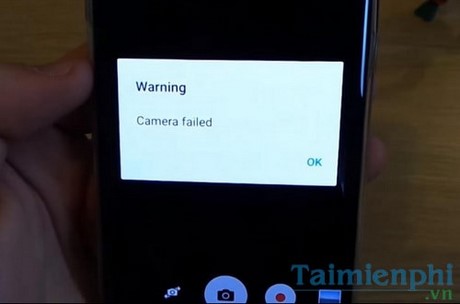
Trong quá trình sử dụng Galaxy S7 hay Galaxy S7 Edge, một số người sử dụng đã gặp bảng thông báo lỗi “Warning, Camera failed” khi cố gắng khởi động ứng dụng Camera để chụp ảnh hay quay video. Điều này gây ra sự phiền toái mỗi khi người sử dụng muốn nắm bắt những bức ảnh trong khoảnh khắc.
Cách khắc phục: Để khắc phục lỗi "warning, camera failed" tạm thời, bạn có thể tắt tính năng Smart Stay đi bằng cách vào Settings > Display >Smart Stay > chạm vào nút chuyển đổi để tắt tính năng này sau đó khởi động lại thiết bị.
2. Các vấn đề về kết nối Wifi, Bluetooth

Lỗi kết nối Wifi, Bluetooth là những lỗi thường xuyên xảy ra và khá phổ biến trên các dòng điện thoại smartphone hiện nay, trong đó Galaxy S7 và Galaxy S7 Edge cũng không phải là ngoại lệ.
Cách khắc phục:
- Lỗi Galaxy S7 kết nối Wifi liên tục gián đoạn:
Lỗi kết nối Wifi liên tục bị gián đoạn thường hay xảy ra trên các Router Wifi hỗ trợ cả băng thông 2.4Ghz và 5Ghz. Để khắc phục lỗi này, bạn truy cập Advanced Settings (Cài đặt nâng cao), tại Menu Wifi trên thiết bị di độg của bạn, tìm Wifi Frequency Band. Thay đổi mục Automatic về giá trị mặc định là 2.4Ghz.
- Lỗi Galaxy S7 không thể kết nối Wifi:
+ Tắt thiết bị di động và Router nhà bạn trong khoảng 10 giây, sau đó bật lại và thử kết nối lại Wifi.
+ Truy cập Settings >Power saving và tắt tất cả các tùy chọn.
+ Dùng ứng dụng Wifi Analyzer để kiểm tra Wifi mà bạn đang kết nối có nhiều người đang sử dụng hay không, nếu có khá nhiều thì các bạn nên chuyển sang kết nối với Wifi khác để kiểm tra lại thiết bị.
+ Quên kết nối Wifi hiện tại của bạn đi bằng cách truy cập Settings > Wifi, nhấn và giữ kết nối Wifi mà bạn muốn quên, sau đó nhấn chọn Forget và thử kết nối lại Wifi một lần nữa.
+ Cập nhật phần mềm thiết bị của bạn lên bản mới nhất.
+ Kiểm tra địa chỉ MAC của máy bạn có bị chặn trên Router không.
+ Cập nhật bản Frimware mới nhất cho Router của bạn.
- Lỗi Bluetooth trên Galaxy S7:
+ Bạn cần chắc chắn rằng bạn không bỏ qua bất cứ bước quan trọng nào trong quá trình kết nối.
+ Vào Setttings > Bluetooth, kiểm tra các cài đặt xem có bị thay đổi khác thường nào không. Đồng thời xóa tất cả các ghép nối trước đó rồi thử kết nối lại một lần nữa.
3. Lỗi các nút vật lý như Home, Power, Volume Up/Down

Hiện tượng này thỉnh thoảng xuất hiện trên Galaxy S7 và Galaxy S7 Edge, đôi lúc nút Nguồn và nút Âm lượng đột nhiên không hoạt động, và thậm chí là nút Recent Apps hay nút Home cũng không có phản ứng gì khi chúng ta thao tác lên chúng.
Cách khắc phục:
- Khởi động thiết bị của bạn ở chế độ Safe Mode và kiểm tra xem lỗi còn xảy ra hay không. Nếu lỗi vẫn còn, tiến hành gỡ bỏ cài dặt bất kỳ ứng dụng nào đó mà bạn cài đựt gần đây nhất.
- Nhấn và giữ nút Power (Nguồn) + Volume Down (Giảm âm lượng) khoảng vài giây cho đến khi thiết bị khởi động lại.
- Trường hợp nút Home và phím cảm ứng Recent Apps không hoạt động , thủ phạm có thể là do chế độ Car Mode. Để khắc phục lỗi này bạn chỉ cần tắt chế độ Car Mode và kiểm tra xem lỗi đã được khắc phục hay chưa.
4. Lỗi điện thoại Galaxy S7 bị nghe rè sau khi thử tính năng chống nước

Mặc dù Samsung Galaxy S7 và Galaxy S7 Edge được thiết kế theo chuẩn IP68 có khả năng chống nước, chống bụi nhưng điều này không có nghĩa là Galaxy S7 hoặc Galaxy S7 Edge của bạn không bị thấm nước. Bạn có thể “ngâm” Galaxy S7 hoặc Galaxy S7 Edge của mình dưới nước 30 phút nhưng do không có các nút để đóng loa hay cổng kết nối nên chúng không thể hoạt động 100% công suất khi khô hoàn toàn.
Cách khắc phục:
- Không nên sử dụng điện thoại ngay khi trên điện thoại có nước vì điều này có thể sẽ làm nước thấm vào bên trong màng loa.
- Dùng tay vẩy thật mạnh và hướng máy xuống, đồng thời dùng khăn mềm lau khô và đợi sau khoảng 2-3 tiếng hãy sử dụng
- Không nên sử dụng máy sấy tóc để làm khô thiết bị di động, đồng thời không được cắm sạc ngay.
5. Lỗi Auto corect trên bàn phím Samsung Galaxxy S7

Đã có khá nhiều người sử dụng tìm thấy và phản ánh lỗi ở tính năng Auto correct trên ứng dụng bàn phím mặc định của Samsung
Cách khắc phục:
Để xử lý vấn đề này sẽ có 2 lựa chọn mà người dùng có thể sử dụng đó là tắt tính năng Auto correct trên bàn phím đi hoặc sử dụng bàn phím của bên thứ ba. Hy vọng với bản cập nhật phần mềm trong tương lai sẽ giải quyêt được vấn đề này.
- Hướng dẫn Soft reset, Hard reset, Wipe cache partition, khởi động chế độ Safe Mode trên Galaxy S7 và Galaxy S7 Edge
- - Soft Reset
Nhấn và giữ đồng thời nút Nguồn và nút Giảm âm lượng trong khoảng 10 giây cho đến khi thiết bị tắt hẳn. Cách này áp dụng khi màn hình thiết bị không hồi đáp.
- Hard Reset
+ Khi thiết bị của bạn đã tắt, nhấn và giữ đồng thời nút Giảm âm lượng + Home + nút Nguồn.
+ Khi logo Samsung xuất hiện, thả tay ở nút Nguồn ra nhưng vân tiếp tục nhấn và giữ nút Giảm âm lượng + Home.
+ Khi xuất hiện màn hình Android System Recovery, thả tay ở tất cả các nút ra.
+ Sử dụng nút Tăng/Giảm âm lượng để chọn Wipe data hoặc Factory Reset, sau đó sử dụng nút Nguồn để chấp nhận.
+ Sử dụng nút Tăng/Giảm âm lượng để lựa chọn Yes - delete all user data, sau đó sử dụng nút Nguồn để chấp nhận.
+ Chờ cho quá trình reset kết thúc, bạn sẽ nhận được thông báo Reboot system now. Nhấn nút Nguồn để tiếp tục.
+ Nếu thiết bị di động của bạn đang mở, vào Settings >Backup & reset >Reset device >Erase Everything.
- Wipe cache partition
+ Nếu thiết bị di động của bạn đã tắt, nhấn và giữ đồng thời nút Giảm âm lượng + Home + Nguồn.
+ Khi logo Samsung xuất hiện, thả tay ở nút Nguồn ra, nhưng vẫn tiếp tục nhấn và giữ nút Home + Giảm âm lượng.
+ Khi màn hình Android System Recovery xuất hiện, thả tay trên tất cả các nút ra.
+ Sử dụng nút Tăng/Giảm âm lượng để chọn Wipe cache partition, sau đó nhấn nút Nguồn để chấp nhận.
+ Khi trở về Menu trước, vào menu và chọn Reboot system now.
- Khởi động ở chế độ Safe Mode
Khi thiết bị của bạn đã tắt, tiến hành mở thiết bị của bạn lên một lần nữa, nhấn và giữ nút Tăng âm lượng cho đến khi xuất hiện nút Safe Mode trên màn hình. Nhấn vào nút Safe Mode để khởi động thiết bị của bạn ở chế độ Safe Mode.
Như vậy với bài viết trên đây Taimienphi đã giới thiệu cũng như cách khắc phục 5 lỗi phổ biến trên Galaxy S7/Galaxy S7 Edge. Hy vọng với bài viết này các bạn sẽ bổ sung thêm được chút kiến thức và thủ thuật để khắc phục những lỗi phát sinh trong quá trình sử dụng thiết bị.
https://thuthuat.taimienphi.vn/5-loi-pho-bien-nhat-tren-galaxy-s7galaxy-s7-edge-16738n.aspx
Ngoài ra, với thiết kế hoàn hảo mà Samsung giành cho người sử dụng thì với màn hình lần lượt là 5.1” và 5.5” sẽ không thể loại trừ việc các tín đồ nghiền phim yêu thích. Với thủ thuật tải video trên Android không cần ứng dụng mà chung tôi giới thiệu trong bài trước sẽ là cách tốt nhất cho những bạn nào muốn xem phim lúc rảnh rỗi mà không có internet.